|
Organisation interne du Smartphone
Rôle et description des différents répertoires
Pré-requis :
L’accès aux répertoires du Smartphone ne peut se faire qu’à partir d’un PC sur lequel ActiveSync est installé.
La connexion à l’ordinateur de bureau pouvant se faire de 3 façons différentes :
- Interface USB
- Interface Série (RS232)
- Connexion IrDA (Infrarouge)
La copie de fichiers peut se faire suivant les 2 modes de connexion disponible dans ActiveSync :
- Mode partenariat Standard (Synchronisation possible avec l’ordinateur de bureau)
- Mode Invité (Seule la copie de fichiers et l’installation de programmes est possible)
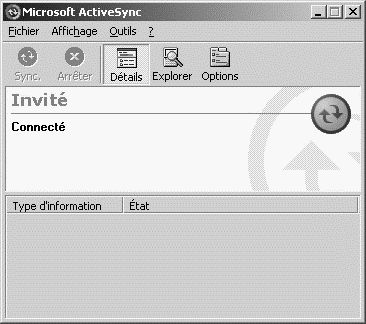
Mode Invité d'ActiveSync
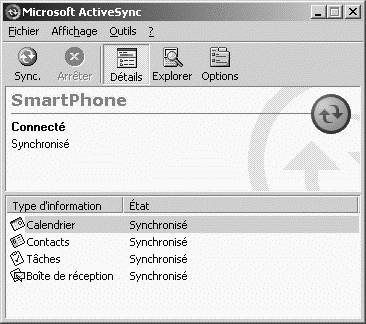
Mode partenariat standard
Remarque :
Sous Windows NT 4.x, seule la connexion USB n’est pas possible vu que ce système ne supporte pas le standard USB.
L’achat du cordon série optionnel, ou la mise à jour du système d’exploitation vers une version plus récente est donc indispensable.
A noter également qu'il est possible d'accéder aux répertoire de son Smartphone directement sur celui ci grâce à un explorateur de fichiers
comme SmartExplorer par exemple.
Exploration des répertoires du SPV :
Une fois le Smartphone correctement connecté à l’ordinateur de bureau (Voyant ActiveSync de couleur jaune ou verte),
il suffit de cliquer sur la bouton Explorer d’ActiveSync pour avoir accès aux répertoires du Smartphone.
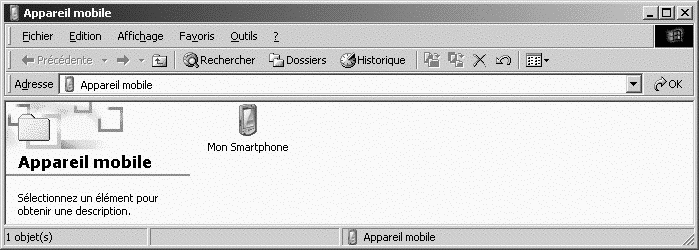
Répertoire ‘Mon Smartphone’
Pour accéder au contenu des répertoires du Smartphone il suffit de cliquer sur « Mon Smartphone ».
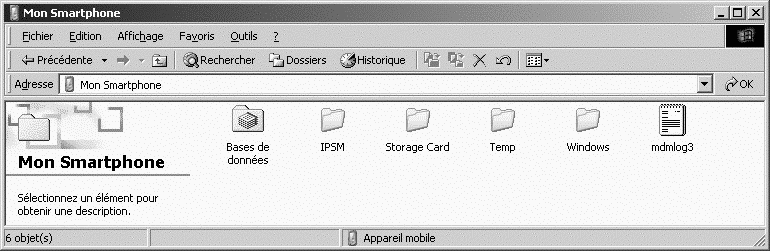
Contenu du répertoire racine du Smartphone
Un Smartphone sorti d’usine, sans installation de logiciels ou fichiers supplémentaires se présente comme suis :
- Bases de données : Ensemble de fichiers indispensables au fonctionnement du système. Il est impossible de voir le contenu de ces fichiers avec ActiveSync. Si l’on clique sur « Bases de données », une fenêtre vide s’ouvre, ce qui ne veut pas dire qu’il n’y a rien dans les bases de données mais uniquement que ActiveSync interdit la visualisation du contenu.
- IPSM : Le dossier le plus important du système. Dans ce dossier on retrouve toutes les informations personnelles que le Smartphone sauvegarde (Logiciels optionnels, paramètres de configuration, …).
- Storage Card : Correspond à la carte mémoire optionnelle que l’on peut insérer dans le Smartphone.
- Temp : Emplacement temporaire utilisé par le système pour son fonctionnement interne.
- Windows : Emplacement utilisé par le système pour sauvegarder différentes données de configuration.
Si l’utilisateur place des fichiers personnels en dehors du dossier IPSM, ces fichiers seront automatiquement supprimés lors de l’arrêt puis de la remise en service du Smartphone. Si l’utilisateur veut placer des fichiers personnels, le dossier \IPSM est l’emplacement qu’il devra utiliser. L’utilisation d’un sous dossier de ce répertoire IPSM sera également recommandé suivant le type de donnée que l’utilisateur veut sauvegarder dans la mémoire de son Smartphone.
Note : Le fichier mdmlog3.txt est un fichier de ‘log’ qui sert à l’analyse de problèmes lors de la connexion ActiveSync. Un fichier mdmlog1.txt est créé quant à lui lors d’une connexion qui utilise le modem interne du SPV (USB par exemple).
Dossier \IPSM :
Le dossier \IPSM est un dossier vital au fonctionnement du Smartphone. C’est ici que sont sauvegardées les principales informations personnelles que le Smartphone peut contenir.
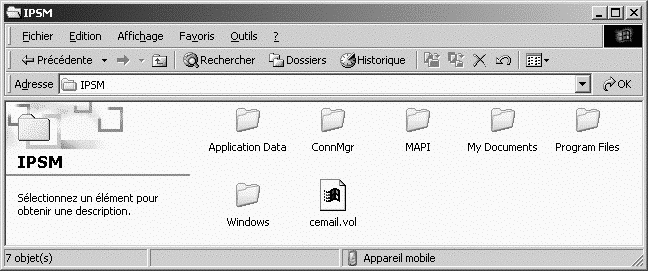
Contenu du dossier \IPSM
Dossier \IPSM\Application Data :
En standard (Sortie Usine), seuls 2 répertoires sont contenus dans ce dossier \IPSM\Application Data
- Home : Emplacement où sont sauvegardés les thèmes permettant la personnalisation du Smartphone. C’est à cet emplacement que doivent être installés les fichiers thèmes optionnels.
- Volatile : Emplacement temporaire utilisé par le système. Le contenu de ce dossier est effacé à chaque redémarrage du Smartphone.
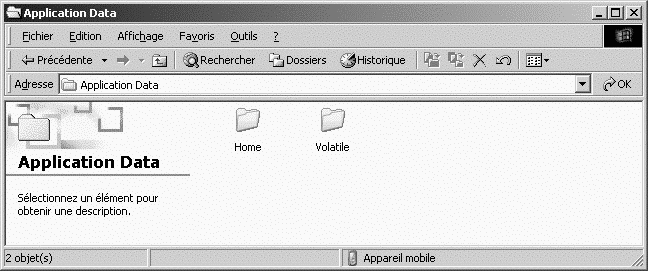
Contenu du dossier \IPSM\Application Data
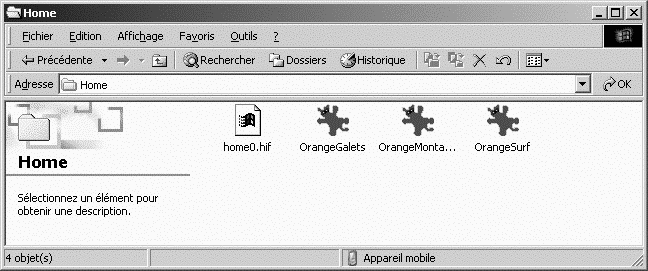
Contenu du répertoire Home
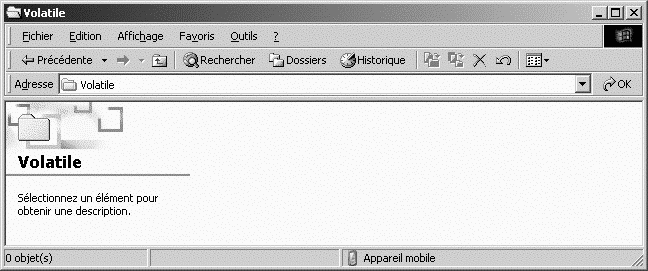
En règle générale le dossier Volatile est vide
Remarque :
Dans ce dossier, si l’on désire installer des sonneries supplémentaires, il faut créer un dossier « Sounds ». C’est ensuite dans ce dossier « Sounds » que l’on placera les sonneries optionnelles. Ces sonneries peuvent être au format WAV ou MIDI. Actuellement les sonneries polyphoniques de type MIDI ne sont pas supportées par le système Smartphone 2002. Cet emplacement est le seul emplacement possible où l’on peut mettre des sonneries supplémentaires qui apparaîtront dans le menu paramètres de modification du type de sonneries.
Dossier \IPSM\ConnMgr :
Dans ce dossier on trouve 2 fichiers qui correspondent à la sauvegarde des informations de configuration réseau du Smartphone (Accès distant, GPRS, …). L’utilisateur ne doit pas modifier ces fichiers au risque de constater un dysfonctionnement des fonctions réseau du Smartphone.
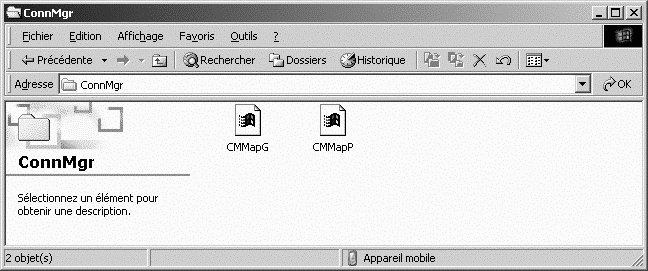
Contenu du dossier \IPSM\ConnMgr
Dossier \IPSM\MAPI :
Ce dossier sert au logiciel « Boite de réception » afin de stocker les emails que le Smartphone reçoit ou en attente d’émission. Le dossier « ATTACHMENTS » contenu dans ce dossier, sert quant à lui à stocker les éventuelles pièces jointes contenues dans les messages.
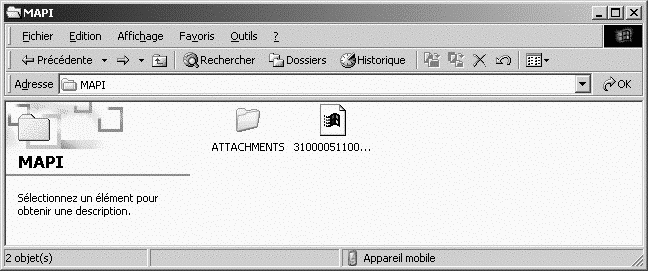
Contenu du dossier \IPSM\MAPI
Dossier \IPSM\My Documents :
C’est en règle général dans ce dossier que l’on doit retrouver les documents personnels des différentes applications installées sur le Smartphone. Depuis la mise à jour version 1.3.6.5 ce dossier est utilisé par les applications « Mes Images » & « Mes sons ».
Le logiciel « Mes Images » recherche et sauvegarde les images dans le dossier « My Documents\My Pictures ».
Le logiciel « Mes Sons » sauvegarde les enregistrements audio dans le dossier « My Documents\My Sounds ».
Par défaut ces 2 sous répertoires n’existent pas, mais ils sont automatiquement créés par les logiciels en cas de besoin. Si ces dossiers n’existent pas et que l’utilisateur veut transférer des images ou des sons sur son Smartphone, il faut obligatoirement mettre les images et les sons dans les bons répertoires. En effet si les images et les sons ne sont pas dans les répertoires adéquats, les logiciels « Mes Images » et « Mes Sons » seront totalement incapables de les retrouver.
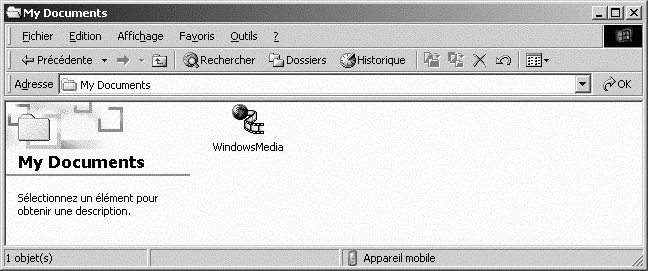
Contenu du dossier \IPSM\My Documents
Dossier \IPSM\Program Files :
C’est dans ce dossier que les programmes supplémentaires s’installent. Pour désinstaller un programme il est très fortement déconseillé de supprimer des fichiers ou programmes manuellement. Pour supprimer des programmes du Smartphone il faut utiliser en priorité l’application prévue à cet usage. Cette application est accessible par :
- Programmes / Paramètres / Suppr. programmes
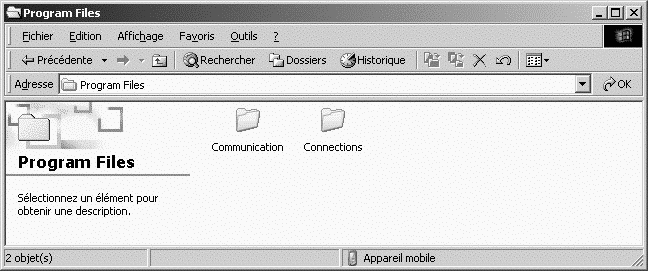
Contenu du dossier \IPSM\Program Files
Dossier \IPSM\Windows :
Ce dossier vital au fonctionnement du système contient la configuration du système Smartphone 2002 qui équipe le SPV. On y trouve différents dossiers et fichiers qui sont utilisés par divers logiciels du système. Les principaux sont :
- ActiveSync : Sauvegarde de données concernant la synchronisation avec l’ordinateur de bureau.
- AppMgr : Sauvegarde des informations sur les programmes installés afin d’automatiser leur suppression en cas de besoin.
- ConfigMgr : Informations de configuration.
- Cookies : Sauvegarde des Cookies pour Pocket Internet Explorer.
- Favorites : C’est ici que sont sauvegardés les « Favoris » d’Internet Explorer.
- History : Sauvegarde de l’historique des adresses des pages visitées par Internet Explorer.
- Start Menu : Equivalent au menu « Démarrer » de Windows. C’est ici que sont sauvegardés les liens vers les programmes. Ces liens & les dossiers contenus dans ce dossier « Start Menu » sont ceux que l’on observe dans le menu « Programmes » du Smartphone.
- StartUp : Equivalent au menu « Démarrage » de Windows. Dans ce dossier on trouve des liens vers des programmes qui sont automatiquement exécutés lors de la mise en marche du Smartphone. Il est fortement conseillé de ne pas modifier ou supprimer les liens se trouvant dans ce répertoire sous peine de constater des dysfonctionnements du Smartphone.
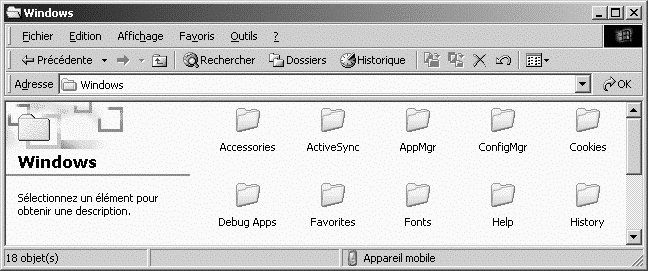
Contenu du dossier \IPSM\Windows
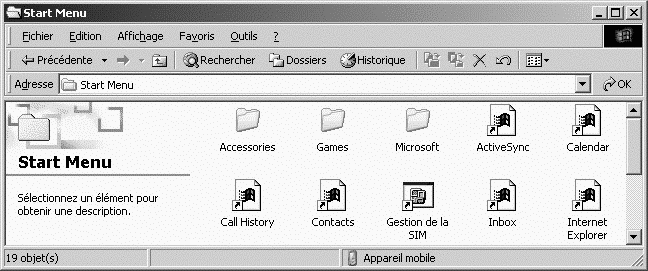
Contenu du dossier \IPSM\Windows\Start Menu
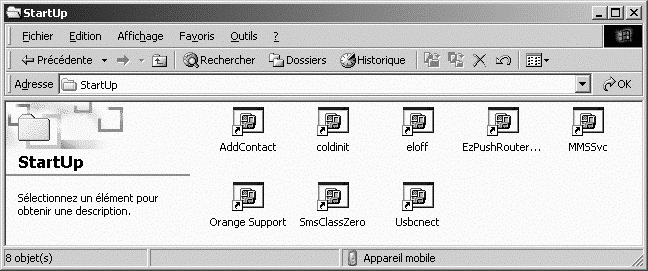
Contenu du dossier \IPSM\Windows\StartUp
Dossier \Storage Card\ (Carte mémoire) :
Actuellement on trouve des cartes SD dont les capacités vont de 8Mo à 512Mo. Le Smartphone est compatible avec toutes ces cartes. L’organisation d’une carte mémoire est un peu identique à celle du dossier IPSM.
Dans les cartes mémoires il est très fortement conseillé de créer un dossier ‘My Documents’. En effet certaines applications comme ‘Mes Images’ ou ‘Mes Sons’ vont chercher et sauvegarder leurs données uniquement dans les répertoires ‘\IPSM\My Documents’ ou ‘\Storage Card\My Documents’. Si les données sont dans d’autres répertoires ces programmes seront totalement incapables d’y accéder.
D’autres logiciels, comme le Windows Media Player sont par contre capables d’explorer le contenu de tous les répertoires afin de trouver les données qu’ils sauront exploiter. Dans un soucis de clarté, il est de toutes façons conseillé de mettre toutes ces données dans un même et unique endroit afin de les retrouver facilement.
En standard le Smartphone ne possède pas de logiciel permettant le formatage des cartes mémoire. Par contre si une carte mémoire introduite n’est pas formatée, le Smartphone avertira l’utilisateur que la carte n’est pas reconnue, et lui proposera la formatage de celle ci. A noter que les cartes mémoires sont vendues formatées.
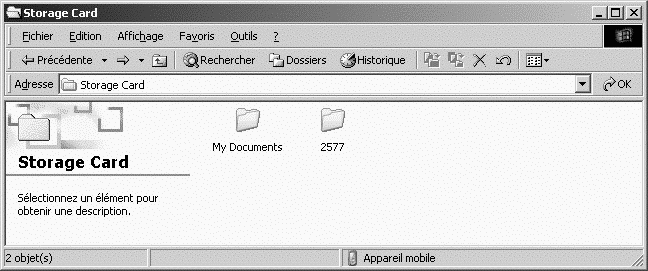
Contenu du dossier \Storage Card
|